
品牌型号:联想GeekPro 2020
系统:win10 1909 64位企业版
软件版本:Adobe Photoshop cs6
部分用户可能电脑型号不一样,但系统版本一致都适合该方法。
照片拼接在一起怎么制作,下面与大家分享怎么把照片拼接在一起的教程。
1、打开ps,点击新建,创建
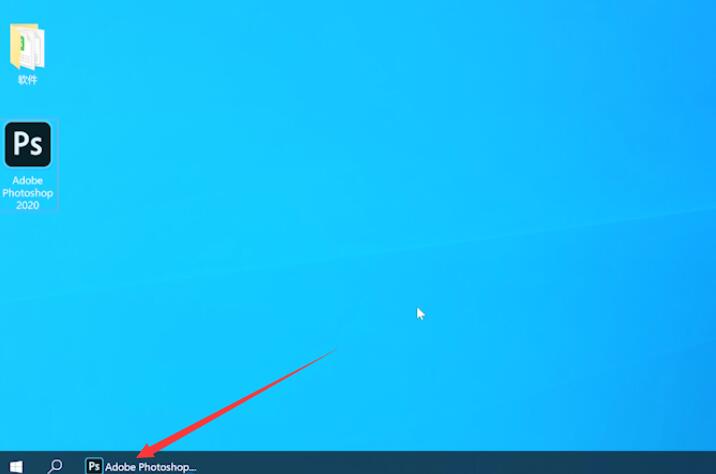

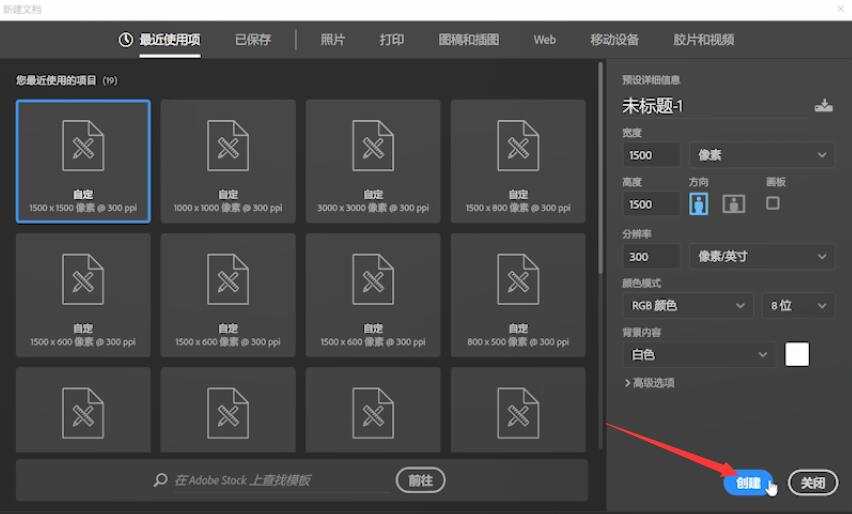
2、接着点击文件,置入嵌入对象,选择第一张照片,置入,调整位置和大小,点击勾号完成
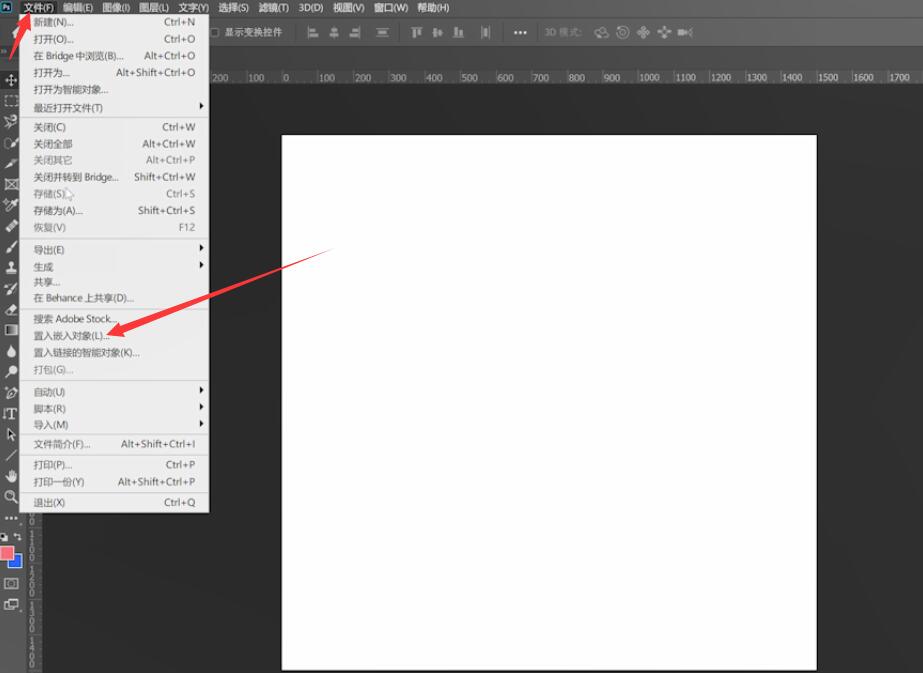
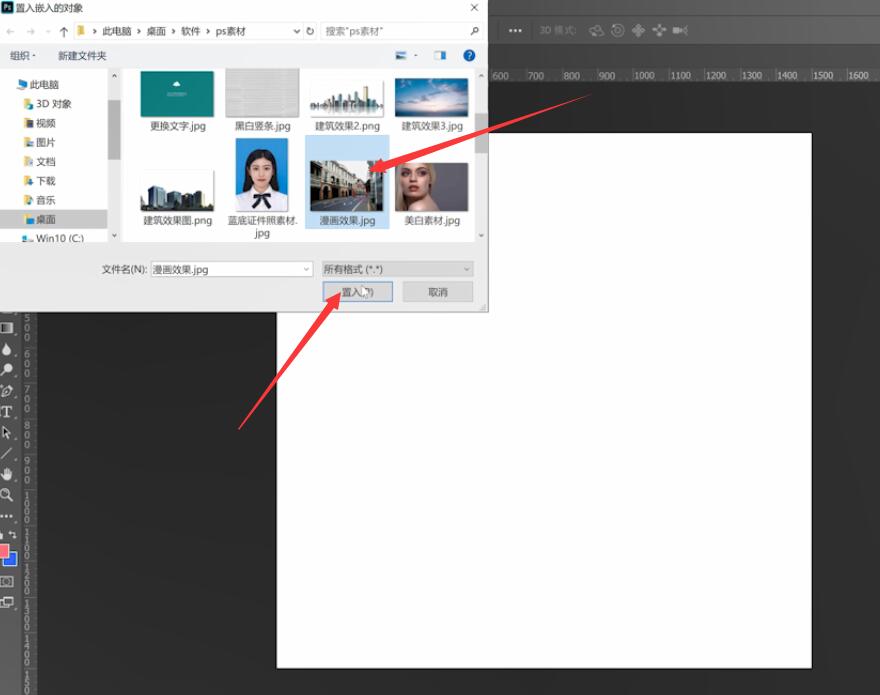
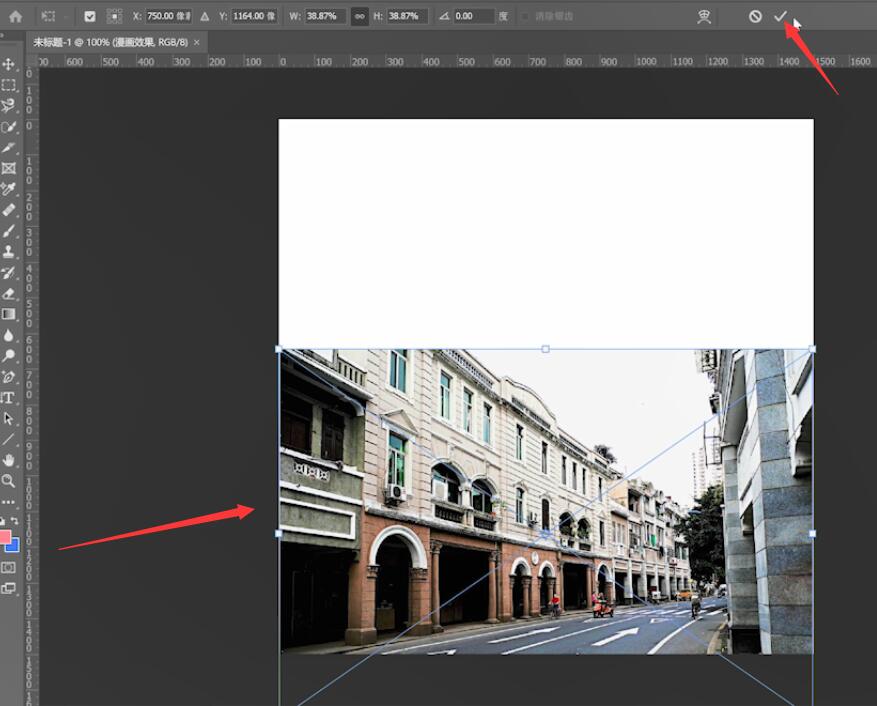
3、再次点击文件,置入嵌入对象,选择第二张照片,置入,调整位置和大小,点击勾号完成即可
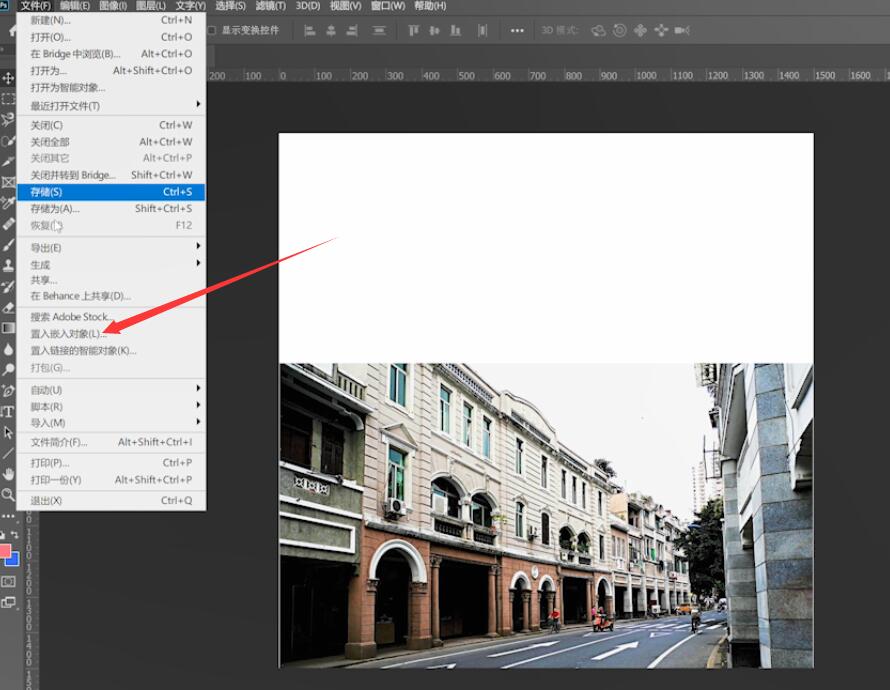

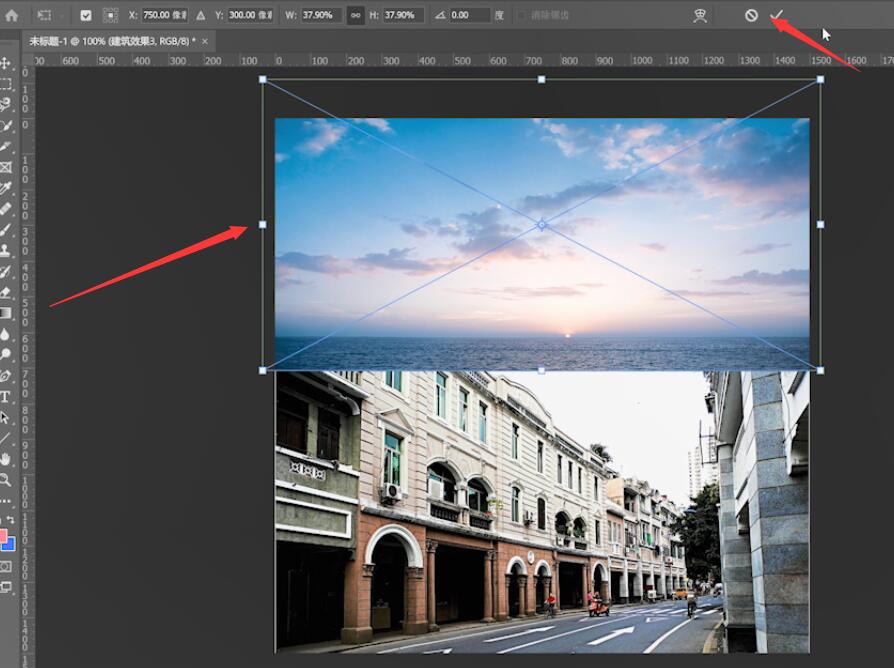
以上就是如何将照片拼接在一起的内容,希望对大家有所帮助。